Mobilitātes centrs, kas tika izlaists operētājsistēmā Windows Vista, tika izstrādāts, lai palīdzētu lietotājiem ātri kontrolēt savu sistēmu, izmantojot centrālo paneli. Tomēr lietotājus bieži nomāc tā nejauši uznirstošais logs ekrānā. Turklāt tas arī patērē resursus, izraisot kavēšanās un stostīšanās . Šodien mēs apspriedīsim dažas vienkāršas metodes, kā atspējot Windows mobilitātes centru operētājsistēmā Windows 11. Turklāt varat to iemācīties atspējot OneDrive operētājsistēmā Windows 11 vai 10.

Atspējot mobilitātes centra uznirstošo logu operētājsistēmā Windows 11 vai 10
Satura rādītājs
Windows mobilitātes centra rīks piedāvā centrālu vietu, lai kontrolētu sistēmas parametrus, piemēram, spilgtumu, skaļumu, barošanu, displeju, sinhronizāciju un prezentācijas iestatījumus. Tomēr lietotāji bieži ir ziņojuši par kavēšanos un stostīšanos operētājsistēmā Windows 11.
Par laimi, varat atspējot Windows mobilitātes centru savā Windows 11 ierīcē, veicot tālāk norādītās vienkāršās metodes.
jūsu SIM ir nosūtījis īsziņu
1. metode. Atspējojiet Windows mobilitātes centru, izmantojot grupas politikas redaktoru
Vietējās grupas politikas redaktors sistēmā Windows ir pārvaldības rīks, kas palīdz kontrolēt grupas politikas objektus. Šis rīks ir iepriekš instalēts Windows 11 Professional un Enterprise izdevumos. Tomēr tā joprojām nav pieejama mājas izdevumos.
Neuztraucieties; apskatīsim, kā varat piekļūt šim rīkam, lai atspējotu mobilitātes centru operētājsistēmā Windows 11:
viens. Atveriet Skrien Logu, nospiežot Windows taustiņš + R vienlaicīgi un ierakstiet gpedit.msc lai to atvērtu.
kā atgūt Google kartes
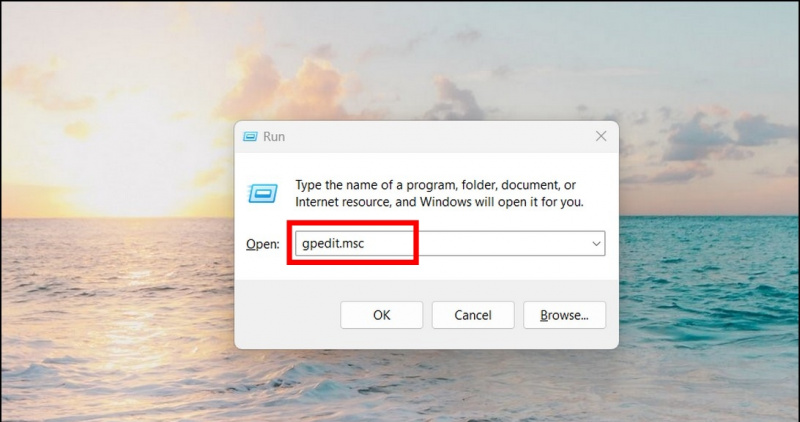 sērijveida fails.
sērijveida fails.
2. Pēc tam pārejiet uz šo direktoriju:
Datora konfigurācija> Administratīvās veidnes> Windows komponenti> Windows mobilitātes centrs
3. Veiciet dubultklikšķi uz ‘ Izslēdziet mobilitātes centru ' iestatījumu labajā sānjoslā, lai to konfigurētu.
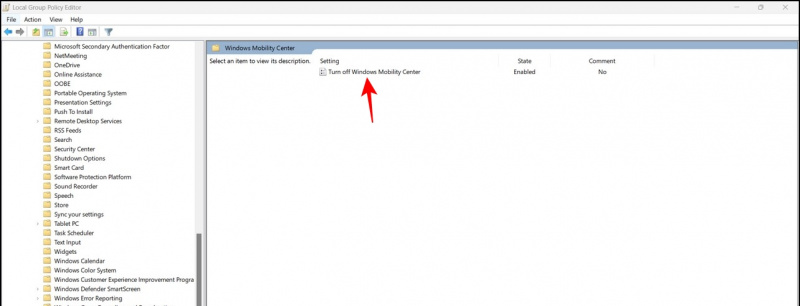
2. metode. Izmantojiet reģistra redaktoru, lai izslēgtu Windows mobilitātes centru
Papildus lokālajam grupas politikas redaktoram varat izmantot arī reģistra redaktora administratīvo rīku, lai atspējotu Windows mobilitātes centru. Lūk, kā to izdarīt:
kā uzzināt wifi paroli iphone
viens. Tips regedit palaist logā, vienlaikus nospiežot taustiņu Windows + R.
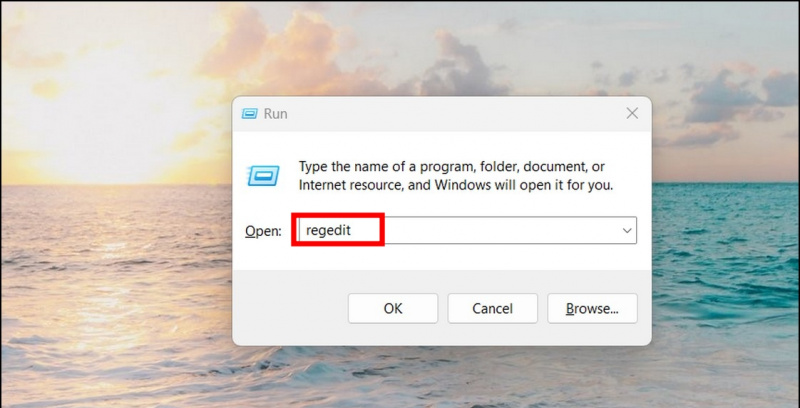
kā anulēt dzirdamo kontu vietnē amazon
2. Pēc tam kopējiet un ielīmējiet šo ceļu reģistra redaktora URL:
HKEY_LOCAL_MACHINE\SOFTWARE\Microsoft\Windows\CurrentVersion\Policies
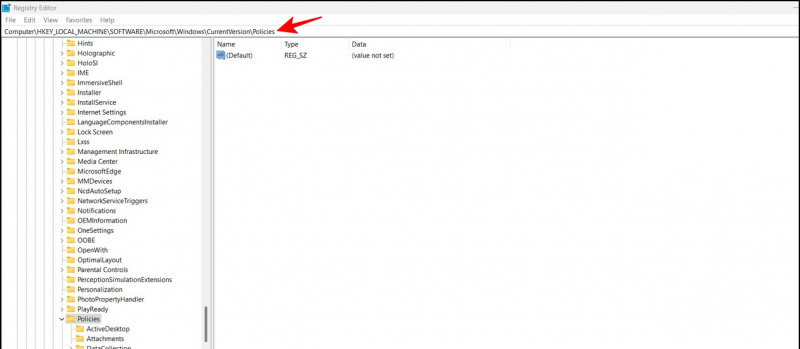
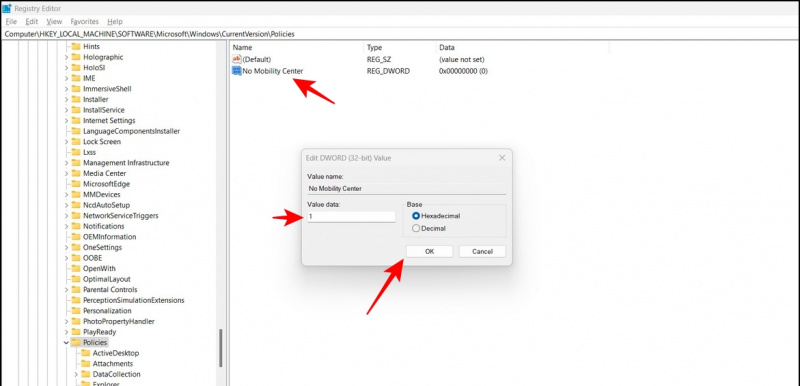 Google diska saite.
Google diska saite.
2. Veiciet dubultklikšķi uz RemoveMobilityCenter.reg failu, lai to instalētu.
3. Visbeidzot noklikšķiniet uz Jā pogu, lai pievienotu vajadzīgās vērtības savam Windows reģistram.
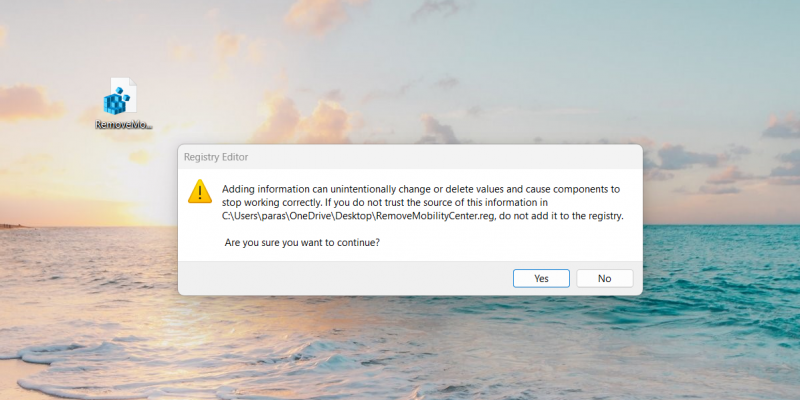
Četri. Restartējiet sistēmu, lai redzētu piemērotās izmaiņas.
Bonuss: atspējojiet visas fona lietotnes operētājsistēmā Windows 11
Ja jūsu Windows 11 iekārta bieži kavējas un stostās, iespējams, ka vairākas lietotnes fonā patērē vērtīgus sistēmas resursus. Neuztraucieties; mēs esam izstrādājuši jums visaptverošu ceļvedi atspējojiet visas fona lietotnes operētājsistēmā Windows 11.
kā paslēpt videoklipus iPhone
Noslēgums: vairs nav kaitinošu mobilitātes centra uznirstošo logu!
Šajā rakstā ir aprakstīti vairāki veidi, kā likvidēt mobilitātes centru operētājsistēmās Windows 11 un 10. Ja uzskatāt, ka tas ir noderīgs, kopīgojiet šo rakstu ar draugiem un skatiet tālāk esošās saites, lai uzzinātu vairāk par Windows 11 problēmu novēršanu.
Jūs varētu interesēt tālāk norādītais.
- 3 veidi, kā pielāgot Windows 11 uzdevumjoslas izmēru bez programmatūras
- 9 veidi, kā novērst Nevar instalēt lietotnes vai programmatūru operētājsistēmā Windows 11
- 3 veidi, kā izmantot Focus Assist operētājsistēmā Windows 11, lai bloķētu lietotnes un vietnes
- 12 populārākie veidi, kā notīrīt kešatmiņas failus operētājsistēmā Windows 11
Varat arī sekot mums, lai uzzinātu tūlītējus tehnoloģiju jaunumus vietnē Google ziņas vai, lai saņemtu padomus un ieteikumus, viedtālruņu un sīkrīku apskatus, pievienojieties beepry.it,









